So machen Sie den Befehl Alle ignorieren in Word 2010 rückgängig

Erfahren Sie, wie Sie den Befehl Alle ignorieren in Word 2010 rückgängig machen können, um eine korrekte Rechtschreibung sicherzustellen.
Wenn Ihre Word 2011 für Mac-Dokumente voller Abbildungen sind, erstellen Sie ein Abbildungsverzeichnis, um auf einen Blick zusammenzufassen, was und wo sie sich befinden. Unabhängig davon, ob es sich bei den Abbildungen um Tabellen, Bilder, Diagramme, Zeichnungen, SmartArt, WordArt oder eingebettete Objekte handelt, können Sie sie alle an einem Ort mit dem Dialogfeld "Index und Tabellen" von Word in Office 2011 für Mac auflisten.
Bevor Sie ein Abbildungsverzeichnis erstellen können, müssen Sie jeder Abbildung, die Sie in die Tabelle aufnehmen möchten, einen Beschriftungsstil hinzufügen. Gehen Sie wie folgt vor, um eine Abbildung mit einer Beschriftung zu versehen:
Wählen Sie eine Abbildung aus und wählen Sie dann Einfügen→Beschriftung.
Geben Sie eine Beschriftung in das Textfeld Beschriftung ein und nehmen Sie alle anderen Änderungen vor.
Klicken Sie auf OK, wenn Sie fertig sind, und wiederholen Sie den Vorgang für andere Abbildungen im Dokument.
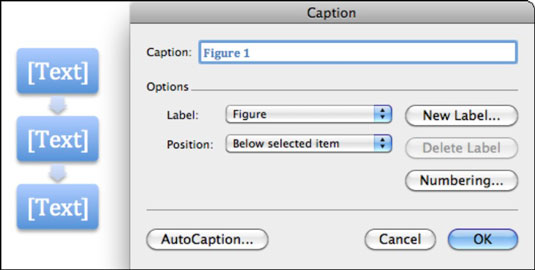
Nachdem Sie alle Abbildungen beschriftet haben, führen Sie die folgenden Schritte aus, um das Abbildungsverzeichnis zu erstellen:
Wählen Sie in Word Einfügen→Index und Tabellen und wählen Sie die Registerkarte Abbildungsverzeichnis.
Die Registerkarte Abbildungsverzeichnis des Dialogs Index und Tabellen bietet die folgenden Optionen:

Beschriftungsbezeichnung: Wählen Sie aus, welche Objekte im Dokument in die Tabelle aufgenommen werden sollen.
Formate: Dies ist eine Liste der verfügbaren Stile.
Tabulator-Führung: Wählen Sie einen Tabulator-Führungsstil aus.
Beschriftung und Nummer einschließen : Aktivieren Sie dieses Kontrollkästchen, um die Beschriftung und Nummer der Beschriftung einzuschließen.
Seitenzahlen anzeigen: Wenn diese Option ausgewählt ist, werden die Seitenzahlen im Abbildungsverzeichnis angezeigt.
Seitenzahlen rechtsbündig : Wenn diese Option ausgewählt ist, werden die Seitenzahlen rechtsbündig ausgerichtet; andernfalls sind sie linksbündig.
Schaltfläche "Optionen": Zeigt das Dialogfeld "Abbildungstabellenoptionen" an, in dem Sie den Stil, die Tabelleneingabefelder und die Tabellenkennung ändern können.

Wählen Sie eine Beschriftung in der Liste Beschriftungsbezeichnung aus.
Wählen Sie im Bereich Formate ein Format aus, das Ihnen gefällt.
Aktivieren oder deaktivieren Sie die Kontrollkästchen wie gewünscht, und klicken Sie abschließend auf OK.
Zeigen Sie eine Vorschau von Updates an, während Sie Optionen auswählen und abwählen. Das Abbildungsverzeichnis wird in Ihrem Dokument angezeigt.
Erfahren Sie, wie Sie den Befehl Alle ignorieren in Word 2010 rückgängig machen können, um eine korrekte Rechtschreibung sicherzustellen.
Excel für das iPad bietet eine Handvoll Befehle, mit denen Sie ein Arbeitsblatt verschönern und vorzeigbar machen können. Nutzen Sie >Zellenfarben, Zellrahmen und Zellenstile für eine bessere Übersichtlichkeit.
Erfahren Sie, wie Sie Word-Stile effizient auf Ihrem iPad anwenden. Nutzen Sie Formatvorlagen, um Dokumente schneller und einheitlicher zu gestalten.
Obwohl Sie jede Anwendung besser kennen lernen können, wenn Sie ihre Voreinstellungen aufrufen und versuchen, sie herauszufinden, ist dies für Excel für Mac 2011 fast unerlässlich. Wählen Sie Excel→Voreinstellungen aus der Menüleiste, um das Dialogfeld Voreinstellungen anzuzeigen. Wenn Sie eine Ahnung haben oder über eine Einstellung nachdenken, die Sie […]
Manchmal benötigen Sie Outlook 2013, um Sie an wichtige Termine oder Folgeaktivitäten zu erinnern. Sie können Flags verwenden, um Sie beispielsweise daran zu erinnern, nächste Woche jemanden anzurufen. Der beste Weg, sich zu erinnern, ist, den Namen dieser Person in der Kontaktliste zu markieren. In Ihrem Kalender wird eine Erinnerung angezeigt. Kontakte sind nicht […]
Eines der nützlichsten Werkzeuge in der PowerPoint-Formen-Galerie ist das Freiform-Formwerkzeug. Es wurde entwickelt, um Polygone auf Ihren PowerPoint-Folien zu erstellen, aber mit einer Wendung: Nicht alle Seiten müssen gerade Linien sein. Mit dem Werkzeug Freiformform können Sie eine Form mit Seiten erstellen, die aus geraden Linien und Freiform […]
Die Verwendung zu vieler Schriftarten in einer PowerPoint-Präsentation beeinträchtigt Ihre Nachricht. PowerPoint ermöglicht Ihnen die Verwendung eines Suchen-und-Ersetzen-Vorgangs, um ungerade Schriftarten zu ersetzen. Beachten Sie, welche Schriftarten ersetzt werden müssen und durch welche Schriftarten Sie sie ersetzen. Führen Sie dann diese Schritte aus, um eine in einer Präsentation verwendete Schriftart durch eine andere Schriftart zu ersetzen:
Sie können Word 2007 so einstellen, dass Wörter am Ende einer Zeile automatisch getrennt werden. Die Silbentrennung lässt weniger Leerraum in jeder Zeile, was wichtig ist, wenn Sie eine ausgerichtete Ausrichtung verwenden oder mit Spalten arbeiten. Word kann Wörter während der Eingabe trennen oder Wörter trennen, nachdem Sie Text erstellt haben. Sie können die automatische Silbentrennung sogar überschreiben […]
Die altmodische Idee eines einfachen Tabulators besteht darin, dass der Cursor beim Drücken der Tabulatortaste zum nächsten auf dem Lineal festgelegten Tabulator springt und Sie dann mit der Eingabe beginnen. In Office 2011 für Mac ist diese Art von Tabstopp der linke Tabstopp. Heutzutage leisten Tabs viel […]
Das Einfügen von Symbolen und ungewöhnlichen Zeichen in Ihr Dokument ist mit Office 2011 für Mac ganz einfach. Symbole für Fremdsprachen, Mathematik und Naturwissenschaften, Währung usw. sind in Office 2011 für Mac schnell verfügbar. Positionieren Sie einfach Ihren Einfügecursor (den blinkenden vertikalen Balken) an der Stelle, an der das Symbol in Ihr Dokument eingefügt werden soll, und verwenden Sie dann […]







